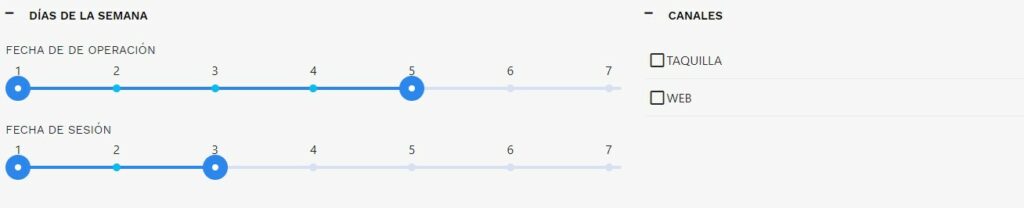Información económica que se puede consultar por período, por recinto, y con detalle por espectáculo o actividad y función.
KPIs y Gráficos superiores #
El panel consta de 4 KPIs con gráficos de columnas en la parte superior donde se distribuyen los ingresos generados en varios períodos. La fecha que se utiliza para distribuir las ventas en este apartado es la fecha de operación, es decir, la fecha en la que se efectuó la compra.

- Ventas del período: todas las ventas generadas por las sesiones del período seleccionado.
- Ventas mensuales: ventas acumuladas por mes. El KPI con mayor tamaño corresponde al período cerrado, es decir, al mes anterior. El dato de abajo corresponde al período vivo, es decir al mes actual.
- Ventas semanales: ventas acumuladas por semana. El KPI con mayor tamaño corresponde al período cerrado, es decir, la semana previa. El dato de abajo corresponde al período vivo, es decir a la semana actual.
- Ventas diarias: ventas acumuladas por día. El KPI con mayor tamaño corresponde al período cerrado, es decir, ayer. El dato de abajo corresponde en este caso al presente día.
El color de las barras, cuando éstas están fuera del período seleccionado (porque corresponden a un período anterior al seleccionado), es de un azul más claro.
Con el ratón encima de cada barra podemos ver la cifra de ventas de cada período representado.
Junto a cada KPI se muestran unos indicadores de tendencia, que visualizan la evolución respecto a 2 períodos anteriores:
- El día se compara con el mismo día de la semana anterior y el de hace 2 semanas.
- La semana respecto a la inmediatamente anterior y a la anterior a ésta.
- El mes se compara sólo con un período, el mismo mes del año anterior.
El color hace referencia al 1er período comparado. La dirección de la flecha en el 2º período comparado.
Poniendo el ratón sobre el indicador podemos ver las cifras de la evolución del dato en detalle.
Tabla de entradas por recinto y espectáculo #
En la tabla inferior se muestran los ingresos del período seleccionado desglosados por recinto y espectáculo y distribuidos por períodos en varias columnas.
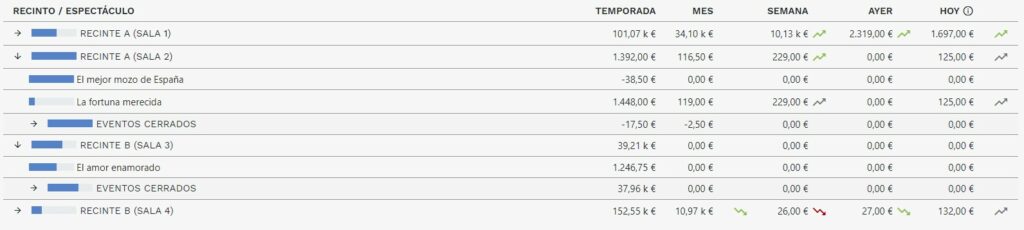
Clicando sobre el nombre del recinto podemos ver detallada la información de cada evento. Los eventos están ordenados por calendario.
La tabla muestra también el nivel de ocupación por recinto y espectáculo en caso de haber informado de su capacidad a través del apartado de configuración.
Si en la tabla de ventas clicamos sobre cualquier espectáculo pasaremos a una nueva pantalla, la ficha de espectáculo, donde se muestran con mayor detalle datos económicos del espectáculo en concreto y sus diversas funciones en caso de que tenga más de una .
Tabla de ventas por productos #
Debajo de la tabla de ventas de entradas se muestra la tabla de ventas de productos (estas ventas no se suman a los gráficos superiores).
Se consideran productos aquellos elementos que no son compras directas de un determinado espectáculo, como por ejemplo los vales regalo, determinadas tipologías de abono, elementos de merchandising, suscripciones a canales digitales, etc.
Los productos, por sus características, no cuentan con fecha de sesión y las lógicas con las que se presentan son específicas.
Filtros #
Toda la información de las tablas y los gráficos se puede filtrar por canal y por fecha de operación en la parte inferior de la página. Se puede seleccionar también la opción de incluir o no las reservas (siempre y cuando haya reservas en los datos, de lo contrario el filtro ya no aparece como opción).

Ficha de espectáculos o actividades #
Pulsando sobre el título de cualquier espectace o actividad en la tabla general se accede a una página con información detallada sobre el evento.
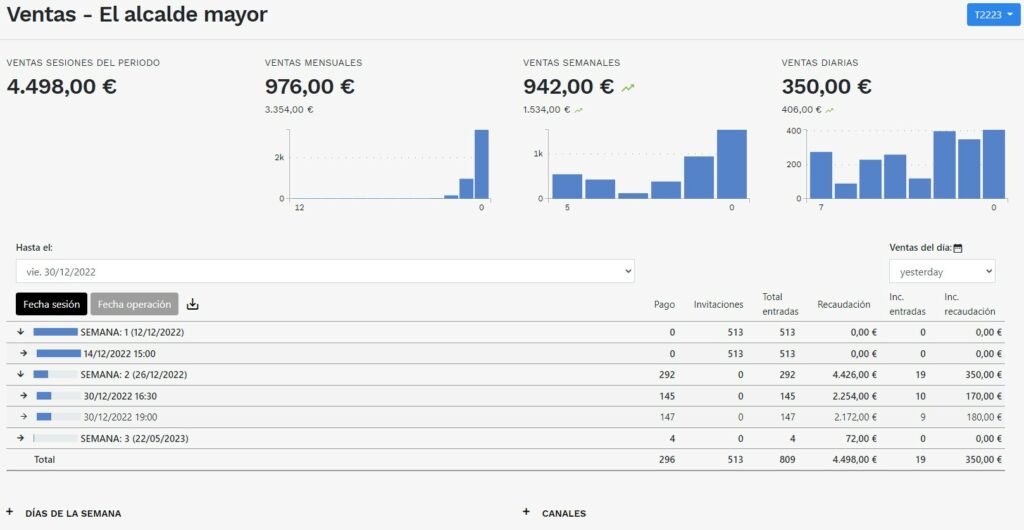
En los gráficos superiores se muestran los ingresos del espectáculo o actividad con los mismos períodos y criterios que en la página de ventas globales.
En la tabla se muestran los ingresos y entradas, distinguiendo entre invitaciones y entradas de pago, por las distintas sesiones del espectáculo o actividad.
Los datos se muestran agrupados por semana y pueden desplegarse para ver el detalle de cada sesión y en un segundo nivel, por canal.
En este apartado también se muestra la ocupación en caso de haber informado al sistema sobre el aforo de la sesión a través del apartado de configuración.
Con el botón conmutador Fecha sesión/Fecha operación podemos mostrar los mismos datos en función de la fecha de operación, de hecho, tal y como los tenemos dibujados en los gráficos superiores.
Al lado encontramos el icono ![]() que nos permitirá exportar a formato Excel la mesa por fecha de sesión.
que nos permitirá exportar a formato Excel la mesa por fecha de sesión.
Filtros ficha de espectáculo o actividad #
Podemos filtrar todas las ventas en la mesa desde el inicio hasta una fecha determinada.
Las 2 columnas de la derecha permiten filtrar los datos y ver los ingresos producidos en un día en concreto o en un período definido por una fecha inicial y una final (clicando el icono de calendario). Por defecto el día mostrado es ayer, el último dato cerrado.
Podemos filtrar también las ventas por canal o ventas hasta una fecha concreta.